この記事では、Androidスマホを利用しているユーザー向けに、開発者向けオプションを表示させる方法をくわしく解説します。
Androidスマホの開発者向けオプションとは?
Androidスマホの開発者向けオプションとは、アプリの開発者向けに用意されたオプションです。
アプリの開発者向けのオプションですが、ふつうの人が使う場面もあります。
例えば、AndroidスマホとパソコンをUSBケーブルで接続して、ファイルの転送などを行う場合に使うUSBデバッグモード。
USBデバッグモードは、開発者向けオプションからオンオフの設定を行えるようになっています。
USBデバッグモードの詳細については、こちらの記事をどうぞ。
ちなみに、この開発者向けオプションは、デフォルトの状態では非表示になっており、以下の方法で表示させることができます。
開発者向けオプションを表示させる方法
開発者向けオプションを表示させるには、
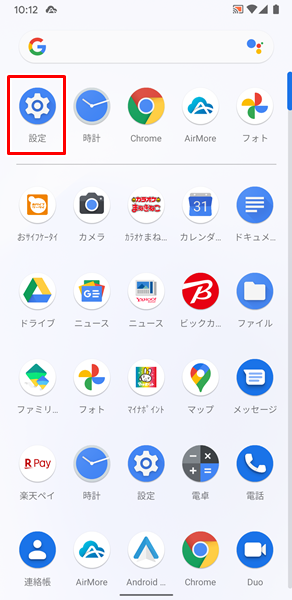
「設定」をタップします。(「設定」は、歯車の形をしたアイコンです。「ホーム」画面か「アプリの一覧」画面にあります)
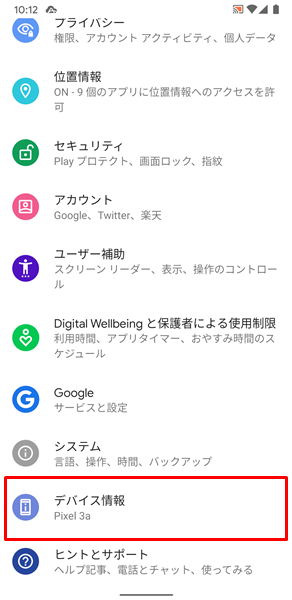
「設定」画面が表示されるので、「デバイス情報」をタップします。
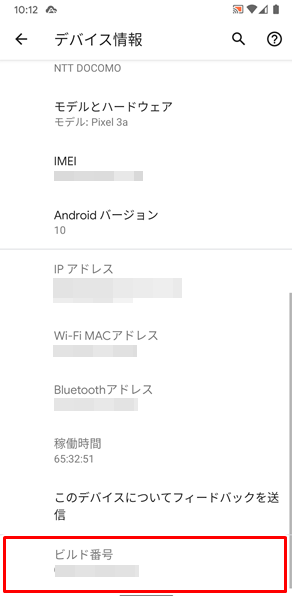
「デバイス情報」の画面が表示されるので、「ビルド番号」を7回続けてタップします。(すばやくタップする必要はありません。ゆっくりとでいいので、きちんと7回タップしましょう)
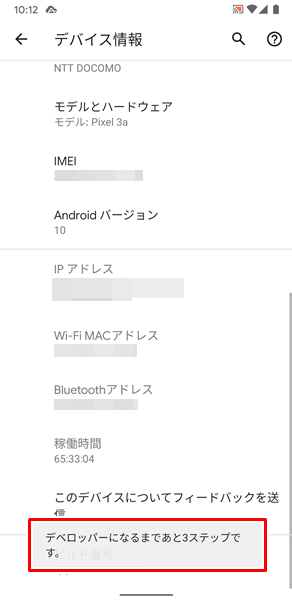
ちなみに、「ビルド番号」を連続してタップしている途中には、上記のように「デベロッパーになるまであと〇ステップです」などと表示されます。
このあたりは、わかりやすくていいですね。
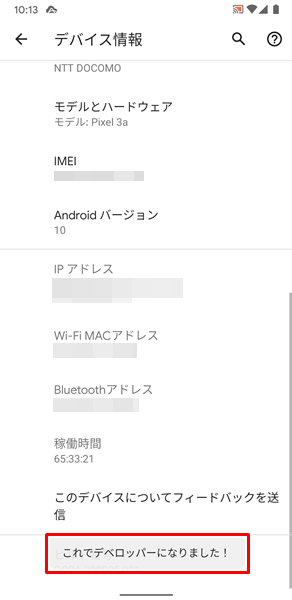
「ビルド番号」を7回タップし終えると、上記のように「これでデベロッパーになりました!」と表示されます。
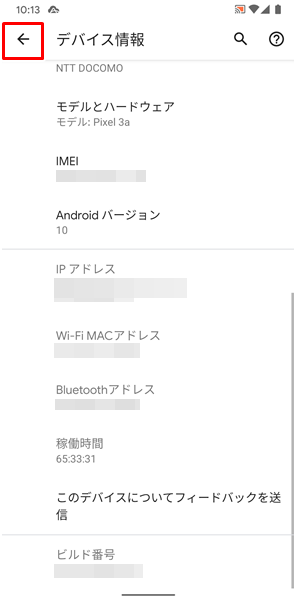
「これでデベロッパーになりました!」と表示されたのを確認したら、画面の左上にある「←」をタップします。
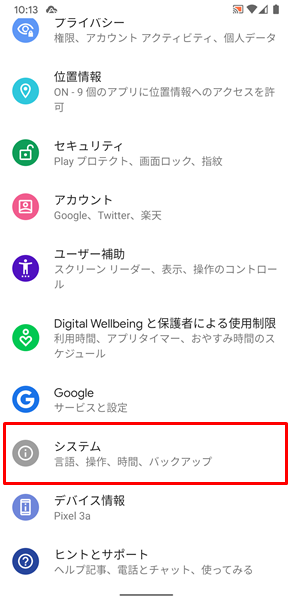
「設定」画面にもどるので、「システム」をタップします。
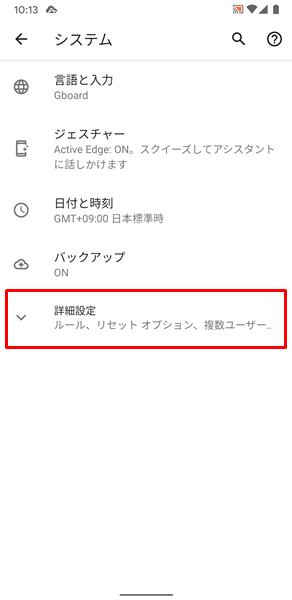
「システム」の画面が表示されるので、「詳細設定」をタップします。
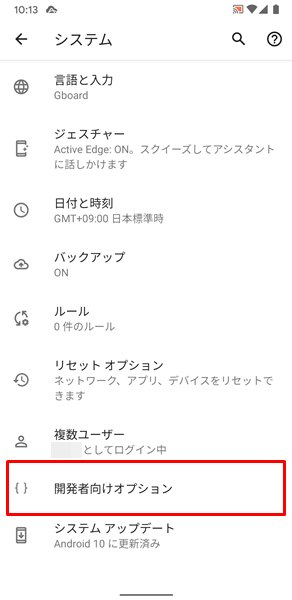
「詳細設定」をタップすると、新しい項目が表示されます。
この中に「開発者向けオプション」が表示されるようになります。
開発者向けオプションを非表示の状態にもどす方法
開発者向けオプションを表示させる方法はわかったかと思いますが、念のため、開発者向けオプションを非表示にもどす方法も見ていきましょう。
開発者向けオプションを非表示の状態にもどすには、
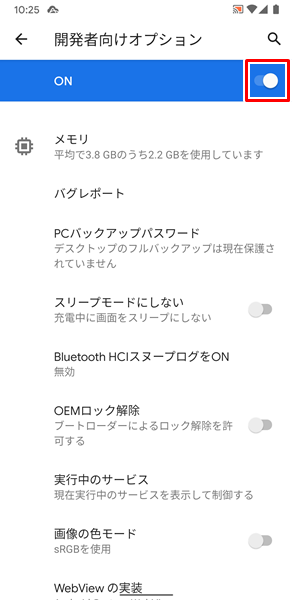
「開発者向けオプション」の画面を表示して、「ON」の右側にある「スイッチ」をタップします。
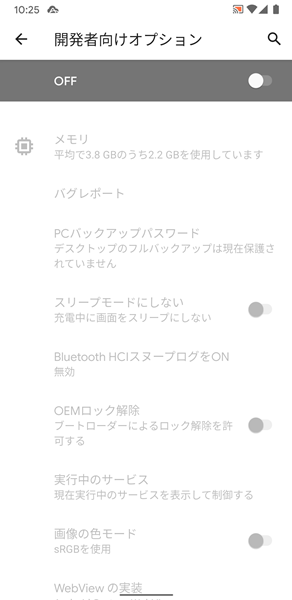
上記のような表示になれば、開発者向けオプションが非表示の状態にもどります。(「スイッチ」が左に寄っている状態であれば、きちんとオフになっています)
まとめ
この記事では、Androidスマホを利用しているユーザー向けに、開発者向けオプションを表示させる方法をくわしく解説してみました。
まとめてみると、
- 開発者向けオプションとは、アプリの開発者向けに用意されたオプションである。
- アプリの開発者向けだが、ファイルの転送などを行うUSBデバックモードの設定など、ふつうの人でも使う場合がある。
- 開発者向けオプションを表示させるには、「ビルド番号」を7回タップする必要がある。
- 開発者向けオプションを非表示の状態にもどすには、専用の画面からオフにできる。
となります。
関連記事
※この記事で解説した内容は、Androidのバージョンや機種によって異なる場合があるので注意してください。
※この記事で解説した内容は、更新した時点(2023年2月5日)のものになります。